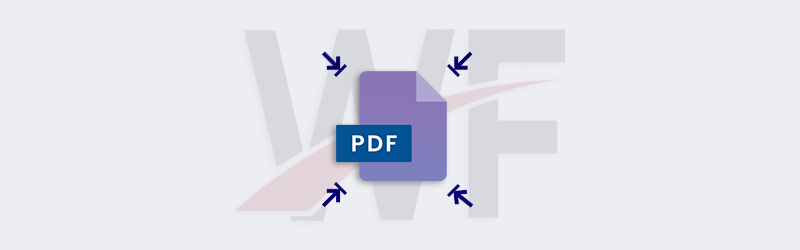
PDF4me İş Akışlarını kullanarak Sıkıştırılmış PDF'yi Otomatikleştirin
PDF dosyaları, çok fazla veriyi koruma yetenekleri nedeniyle genellikle çok büyük boyutlarda olabilir. PDF dosyalarının büyük boyutu, genellikle daha fazla işlenmesini, paylaşılmasını veya arşivlenmesini zorlaştırabilir. Bazı durumlarda, yüklenen dosyalarda boyut sınırlamalarının olduğu bazı çevrimiçi portallara büyük boyutlu PDF’leri yüklemek zorlaşır.
PDF4me İş Akışları PDF işlemini sıkıştır, PDF’lerinizi otomatikleştirebilir ve toplam dosya boyutunun %99’una kadar sıkıştırabilirsiniz. Mümkün olduğu kadar az kalite kaybıyla PDF Sıkıştırma eylemi, PDF dosyalarınızın boyutunu küçültmenin harika bir yoludur, bu da onları yüklemeyi, paylaşmayı, arşivlemeyi veya işlemeyi kolaylaştırır. Ayrıca, Max, Web ve Print gibi gereksinimlerinize göre yapabileceğiniz çeşitli optimizasyon profilleri vardır.
İş Akışlarını kullanarak Sıkıştırılmış PDF nasıl otomatikleştirilir?
İş Akışları panosu’a giderek başlayın ve İş Akışları Oluştur düğmesini seçin.
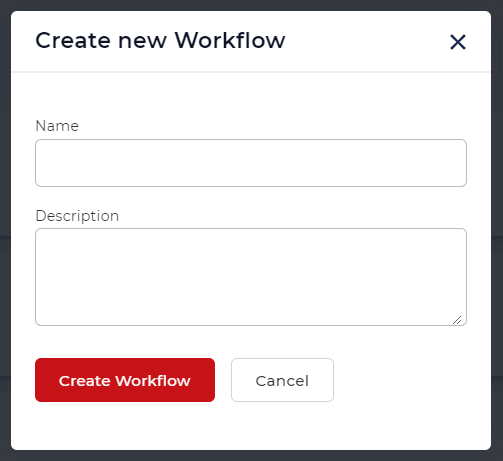
İş Akışı için bir tetikleyici ekleyin
İş Akışı otomasyonunu başlatmak için bir tetikleyici oluşturun ve yapılandırın.
Google Drive tetikleyicisini kullanalım.
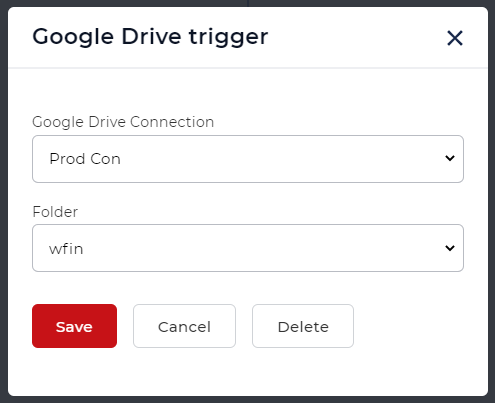
PDF’yi Sıkıştır eylemini ekleyin
PDF’yi Sıkıştır eylemini ekleyin ve yapılandırın. İstediğiniz sıkıştırma profilini seçin.
- Varsayılan - Normal sıkıştırma, en az kalite kaybı
- Max - Yüksek sıkıştırma, biraz kalite kaybı
- Web - Hızlı Web görünümü için Doğrusallaştırılmış PDF
- Yazdırma - Yazdırma işleri için optimize edilmiştir
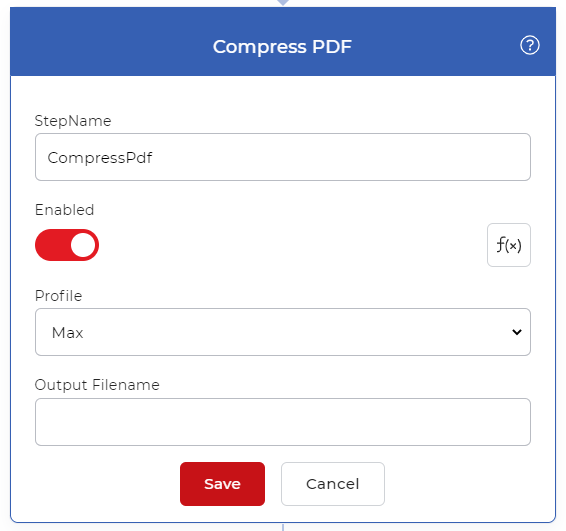
Depolama Alanına Kaydet Ekle
Çıktı dosyalarını kaydetmek için eylemi ekleyin. Örnek için Google Drive’a Kaydet’i seçebiliriz.
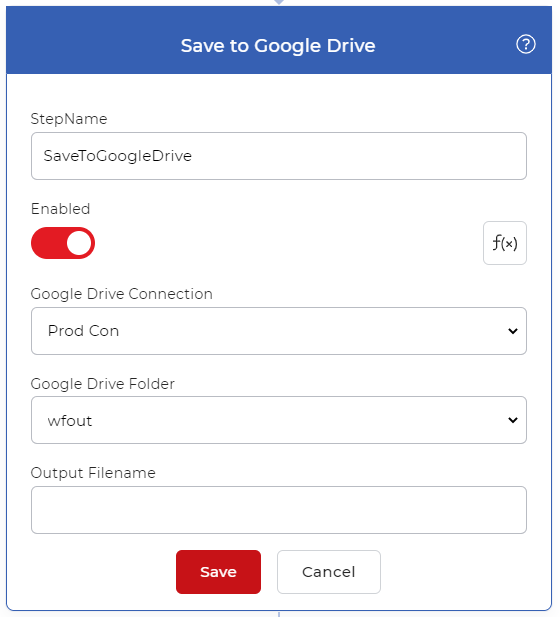
Kaydet ve Yayınla, İş Akışı yapılandırıldıktan sonra. Örnek iş akışı bu şekilde olmalıdır.
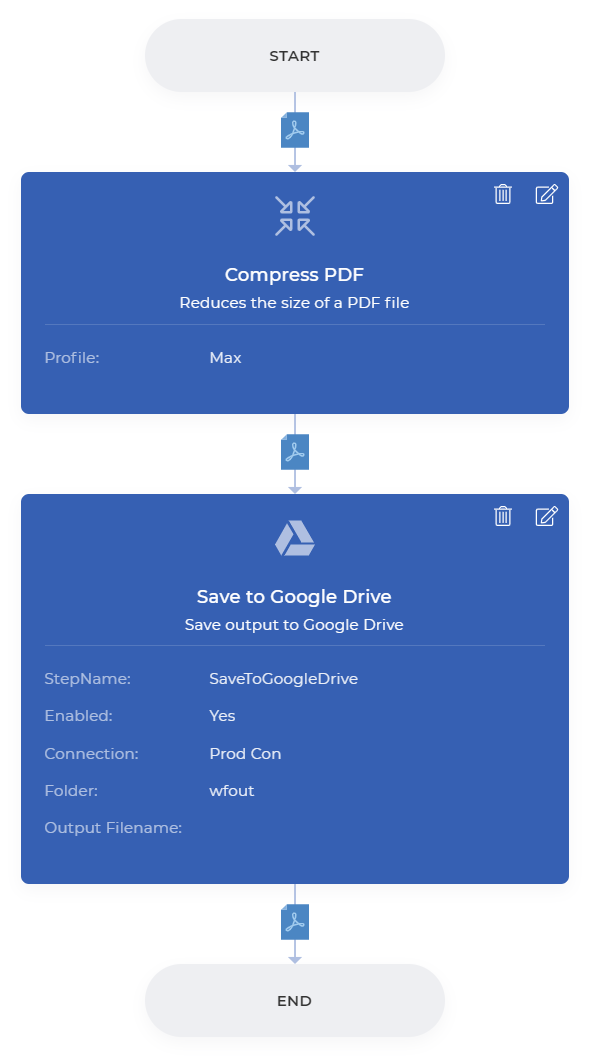
İş Akışlarına erişmek için bir PDF4me Aboneliği gerekir. Hatta bir Daypass alabilir ve Belge işlerinizi otomatikleştirmeye nasıl yardımcı olabileceğini görmek için İş Akışlarını deneyebilirsiniz.



